PPT怎么制作出九宫格图片
1、在PPT中插入一张比较漂亮的图片。
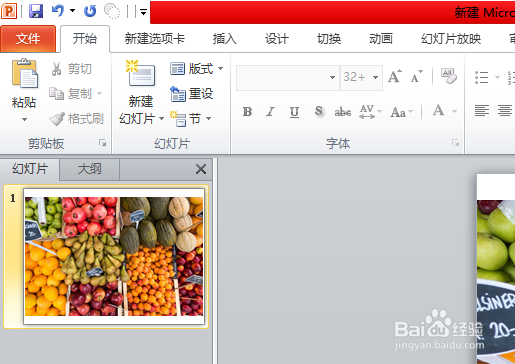
2、点击PPT菜单栏中的【插入】选项,如图所示。
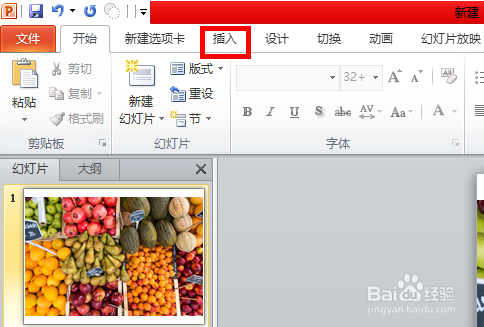
3、在插入下方的工具栏中点击选择【表格】。
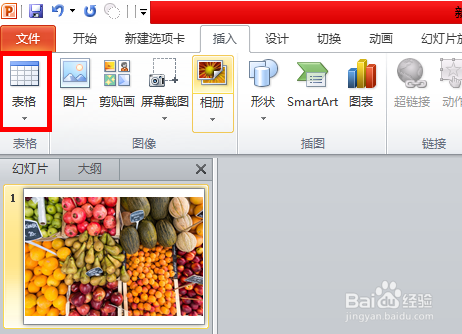
4、在表格的下拉菜单中选择一个3乘3的表格。
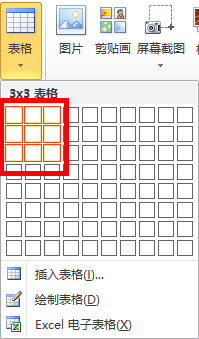
5、这时可以看到,在幻灯片中生成了一个表格。
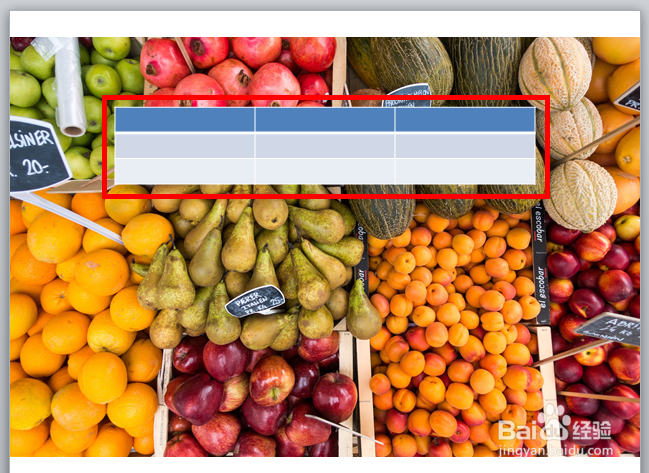
6、等比例拖动表格,让表格的上下左右边线完全与图片的四周重合。
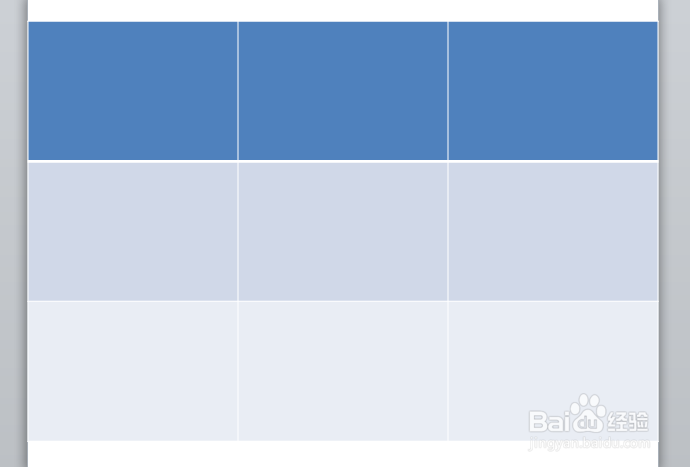
7、选中表格,点击开始工具栏下方的形状填充。
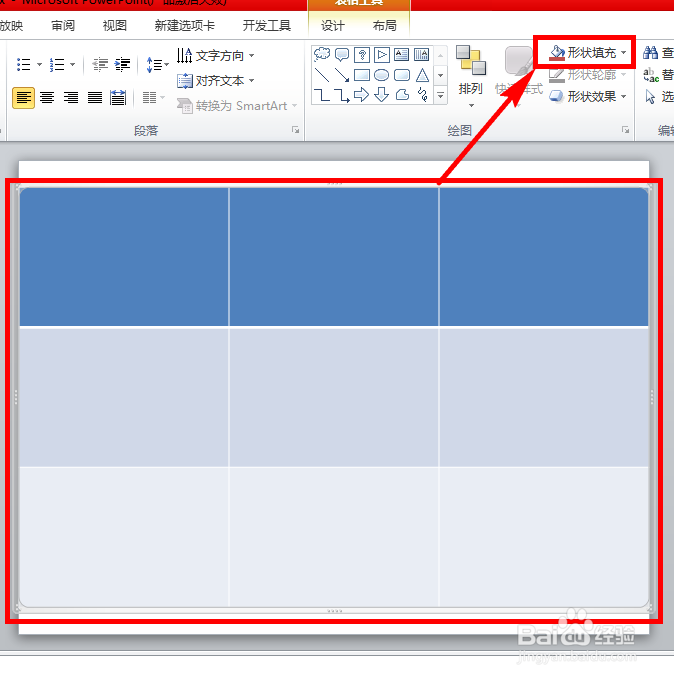
8、将填充颜色选择为【无填充颜色】。
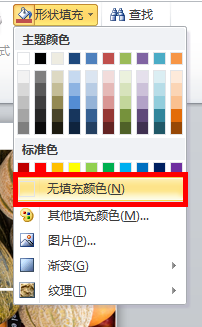
9、这样一个九宫格图片就制作成功了。
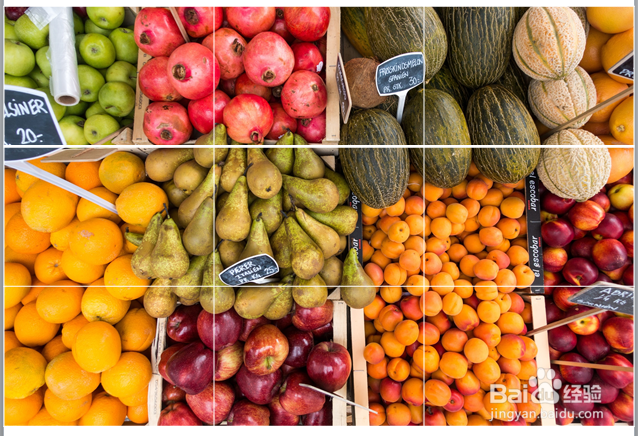
1、1.在PPT中插入一张比较漂亮的图片,这样制作出来的九宫格图才会比较漂亮;
2.然后插入一个3乘3的表格;
3.等比例调整表格大小,要与图片的四条边完全重合;
4.将表格的填充颜色调整为无填充颜色。
声明:本网站引用、摘录或转载内容仅供网站访问者交流或参考,不代表本站立场,如存在版权或非法内容,请联系站长删除,联系邮箱:site.kefu@qq.com。
阅读量:66
阅读量:54
阅读量:137
阅读量:22
阅读量:75